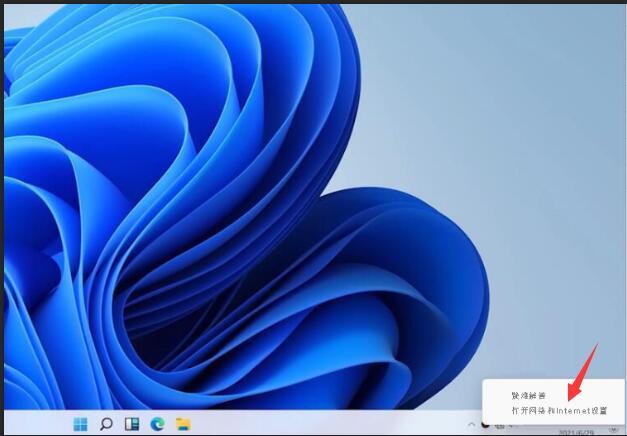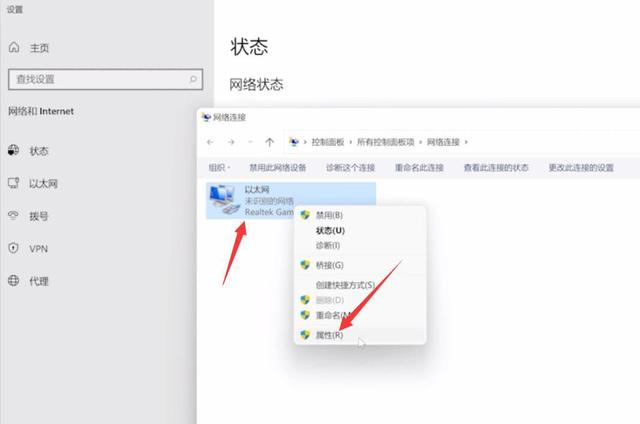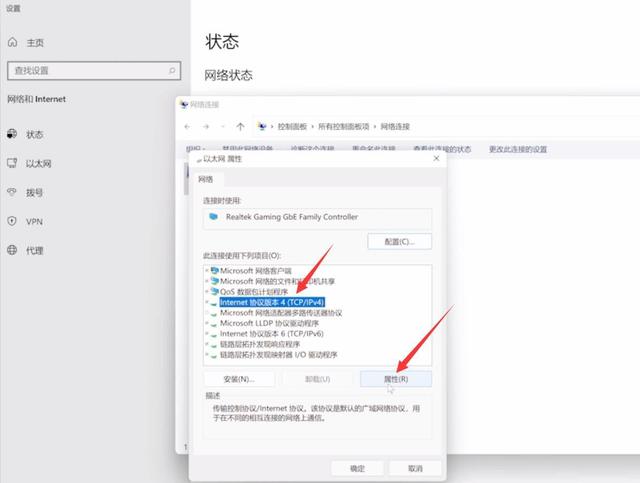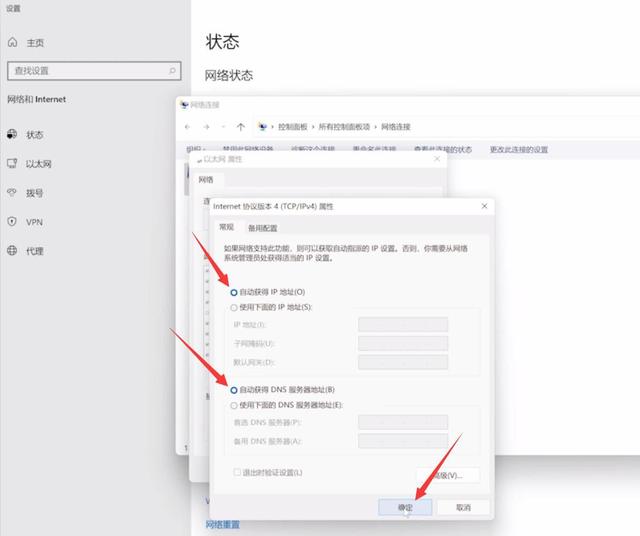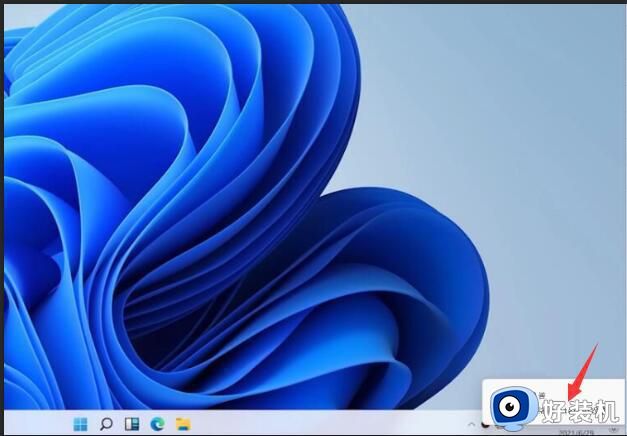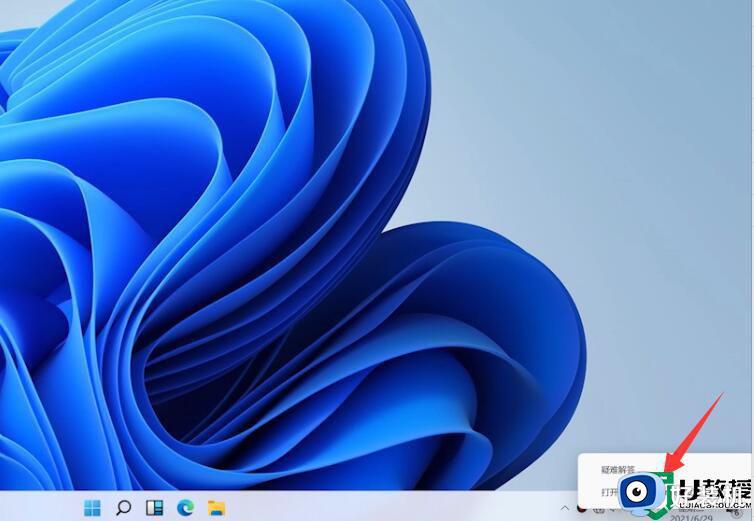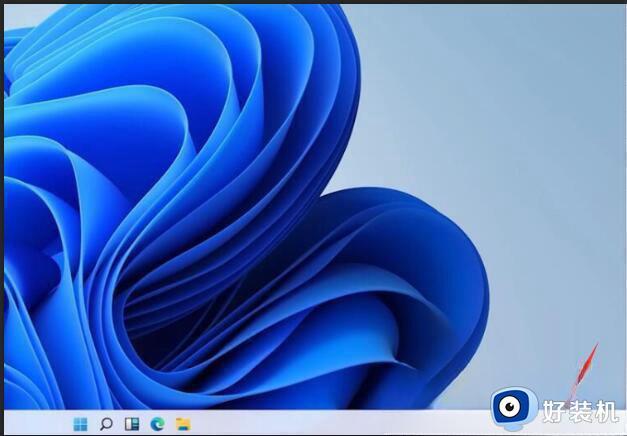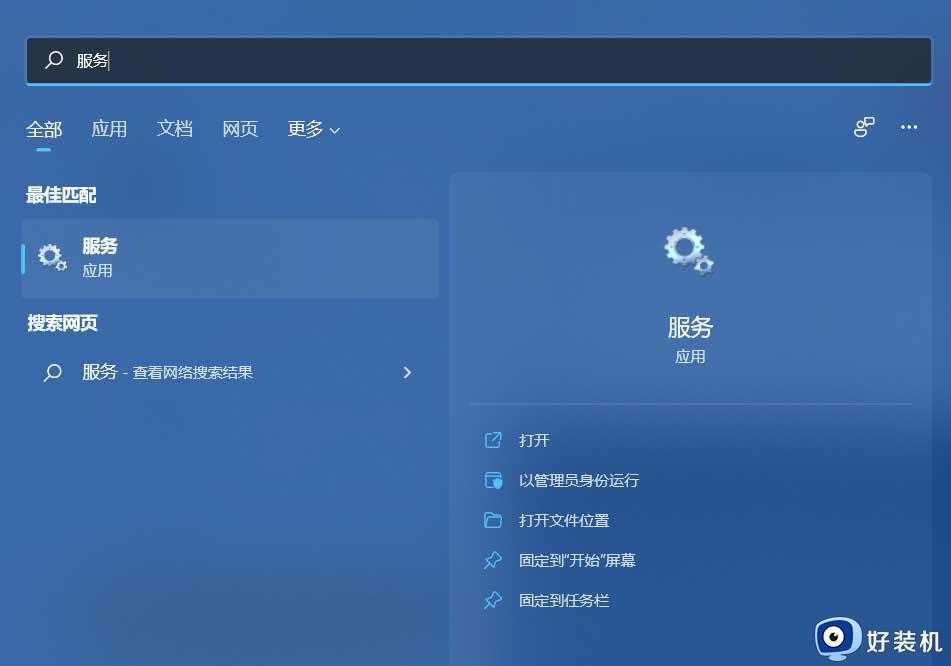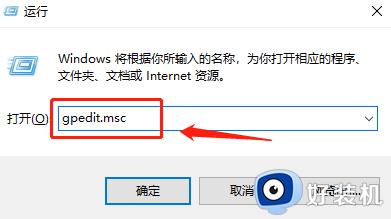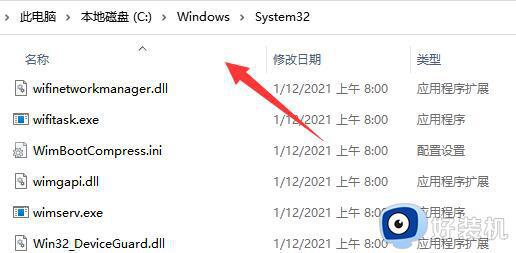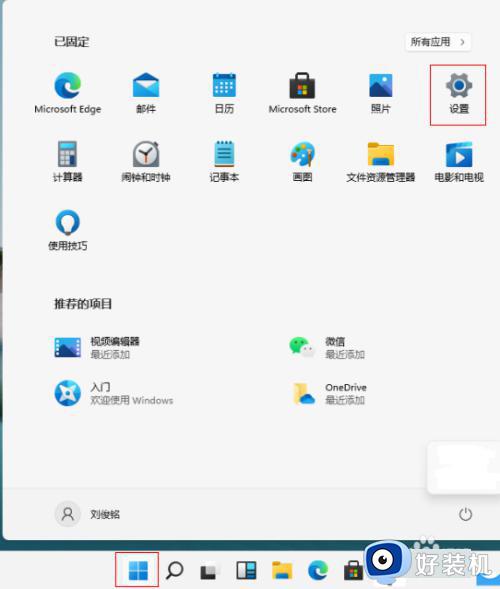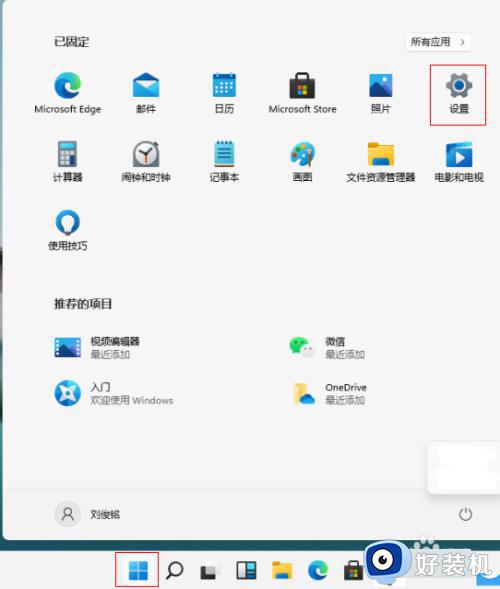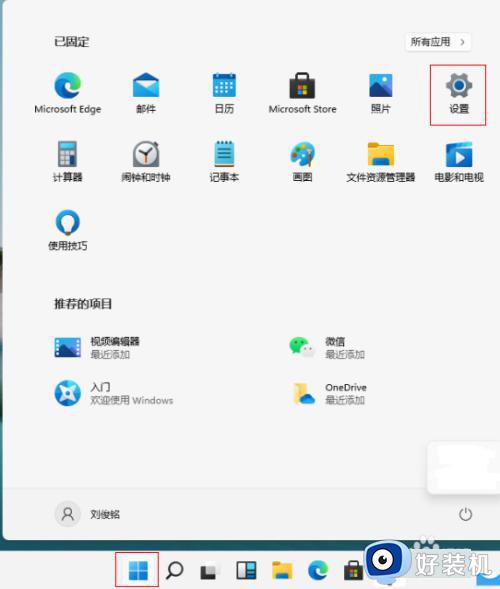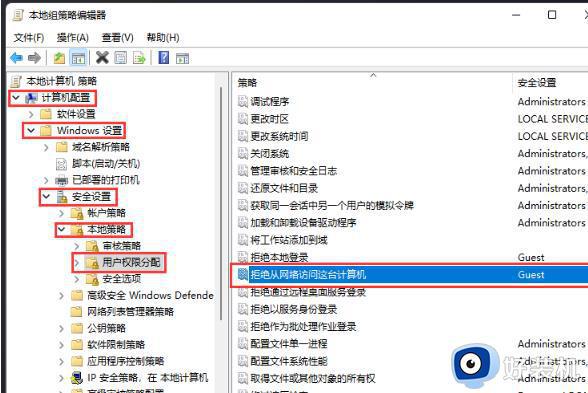win11显示无网络访问权限怎么办 win11无internet访问权限解决方法
时间:2024-02-22 17:22:01作者:xinxin
由于微软发布的win11正式版系统时间不是很久,因此难免也会遇到一些使用故障,例如有些用户在给win11电脑连接网络时却老是会遇到无internet访问权限的提示,导致系统网络无法正常连接,那么win11显示无网络访问权限怎么办呢?今天小编就来告诉大家win11电脑无internet访问权限解决方法。
具体方法:
1、右键点击网络图标,打开网络和Internet设置。
2、点击更改适配器选项,右键点击以太网,点击属性。
3、选择Internet协议版本4,点击属性。
4、勾选自动获得IP地址,勾选自动获得DNS服务器地址,点击确定即可。
以上就是关于win11电脑无internet访问权限解决方法了,有遇到这种情况的用户可以按照小编的方法来进行解决,希望能够帮助到大家。